Pytanie
Problem: Jak naprawić błąd 0x80070522: klient nie ma wymaganych uprawnień?
Czy możesz mi powiedzieć, dlaczego nie mogę zapisywać, kopiować-wklejać ani usuwać plików i dokumentów na moim dysku C:/? Za każdym razem, gdy próbuję wykonać którąkolwiek z tych czynności, otrzymuję następujący komunikat: Błąd 0x80070522: Klient nie ma wymaganych uprawnień. Czy trudno jest naprawić ten problem? Proszę pomóż mi, jeśli możesz.
Rozwiązany Odpowiedź
Błąd 0x80070522 wskazuje, że Twoja aktywność na komputerze może potencjalnie uszkodzić jego system. Ten kod ostrzega, że użytkownik próbuje uzyskać dostęp do istotnych plików systemu operacyjnego, których NIE należy modyfikować ani przenosić w inne miejsce. Podobnie, jeśli napotkasz tę wiadomość, istnieje duże prawdopodobieństwo, że powinieneś natychmiast przestać.
Możesz napotkać błąd 0x80070522: wymagane uprawnienia nie są przechowywane przez komunikat klienta w systemie Windows podczas próby zmiany lokalizacji lub samego pliku w następujących folderach:
- Okna;
- Pliki programów;
- System32[1].
Ważne jest, aby zrozumieć, że kod błędu 0x80070522 ma na celu ochronę przed nieświadomym uszkodzeniem systemu. Dlatego przed kontynuowaniem należy dokładnie przyjrzeć się swojej działalności. Nasi eksperci zalecają NIE dokonywać żadnych znaczących modyfikacji w wyżej wymienionych folderach.
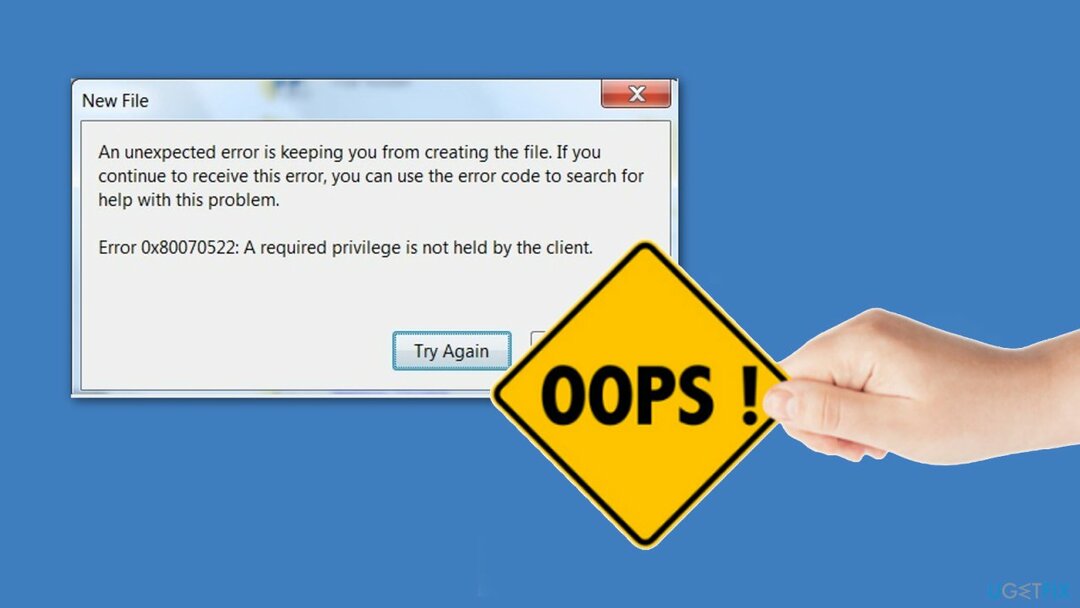
Jeśli jednak masz wystarczające doświadczenie i masz ważny powód do zmodyfikowania tego folderu, zrobimy podaj kilka wskazówek, które mogą pomóc w naprawieniu błędu 0x80070522: Wymagane uprawnienia nie są posiadane przez klient. Pamiętaj jednak, że taka aktywność może potencjalnie zaszkodzić Twojemu systemowi.
Dowiedz się, jak naprawić błąd 0x80070522 w systemie Windows
Aby naprawić uszkodzony system, musisz zakupić licencjonowaną wersję Reimage Reimage.
Poniżej przedstawiliśmy 2 różne sposoby, które powinny pomóc w naprawieniu błędu 0x80070522 i pozbyciu się wymaganego uprawnienia, które nie jest posiadane przez wiadomość klienta. Jednak w niektórych przypadkach ten alert może zostać wywołany przez złośliwe oprogramowanie[2] w systemie.
Dlatego jeśli zauważysz podejrzaną aktywność lub nieoczekiwane pojawienie się błędu 0x80070522: alert klienta nie posiada wymaganych uprawnień, powinieneś natychmiast zaopatrzyć się w profesjonalny program antywirusowy.
Niezwykle ważne jest przeskanowanie plików komputera i wyeliminowanie wszystkich cyberzagrożeń, które mogą uszkodzić komputer lub zagrozić prywatności. W tym celu sugerujemy pobranie renomowanego oprogramowania do optymalizacji systemu, takiego jak ReimagePralka Mac X9.
Metoda 1. Uruchom jako administrator, aby uniknąć błędu 0x80070522
Aby naprawić uszkodzony system, musisz zakupić licencjonowaną wersję Reimage Reimage.
Aby utworzyć plik w jednym z folderów głównych systemu Windows, uruchom program jako Administrator[3]. Na przykład, jeśli chcesz utworzyć dokument Microsoft Word, kliknij go prawym przyciskiem myszy i wybierz Uruchom jako administrator. Możesz zrobić to samo z dowolnym programem (Notatnik, Photoshop itp.), więc spróbuj. Powinniśmy jednak ostrzec, że praca jako administrator nie jest najbezpieczniejszym sposobem korzystania z komputera.
Metoda 2. Użyj wiersza polecenia, aby uzyskać uprawnienia administracyjne
Aby naprawić uszkodzony system, musisz zakupić licencjonowaną wersję Reimage Reimage.
Dla Windows 10/8:
- Kliknij prawym przyciskiem myszy Ikona systemu Windows (lewy dolny róg ekranu) i wybierz Wiersz polecenia (administrator).
Dla Windows 7/XP:
- Kliknij Początek i wybierz Uruchom jako administrator.
Uważaj, ponieważ dwie wymienione powyżej metody są łatwe i bezpieczne. Poniższy sposób pokazujący, jak naprawić Błąd 0x80070522: klient nie posiada wymaganych uprawnień są nieco trudniejsze, więc upewnij się, że każdy krok wykonujesz bardzo ostrożnie.
Metoda 3. Pozbądź się błędu 0x80070522 wyłączając tryb zatwierdzania przez administratora
Aby naprawić uszkodzony system, musisz zakupić licencjonowaną wersję Reimage Reimage.
- Kliknij Okna przycisk i r jednocześnie otworzyć Uruchom dialog.
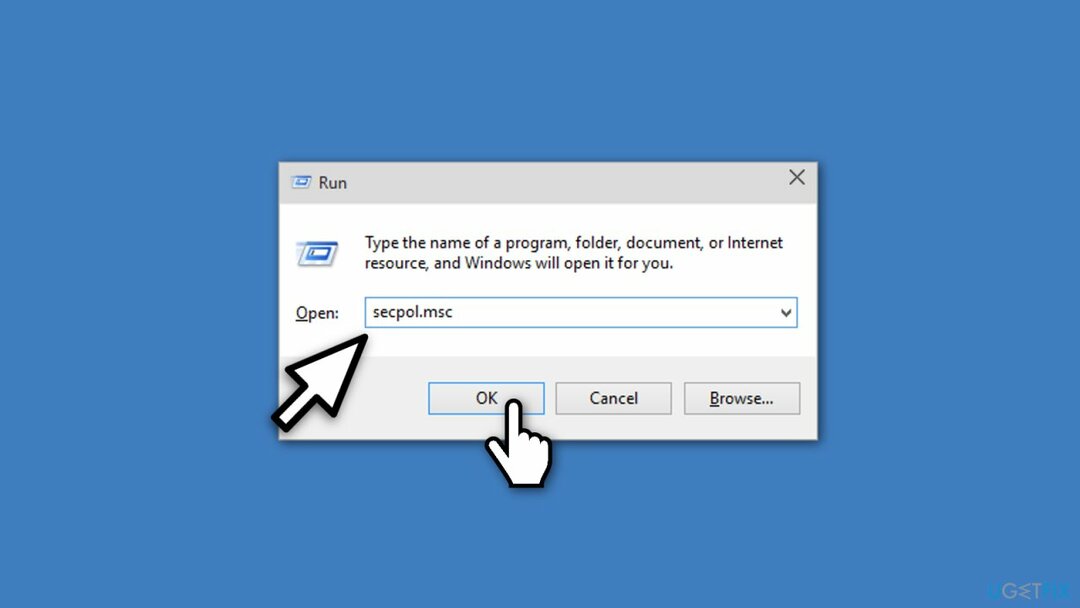
- Rodzaj secpol.msc polecenie i naciśnij Wchodzić po tym.
- Jeśli pojawi się okno potwierdzenia, kliknij ok.
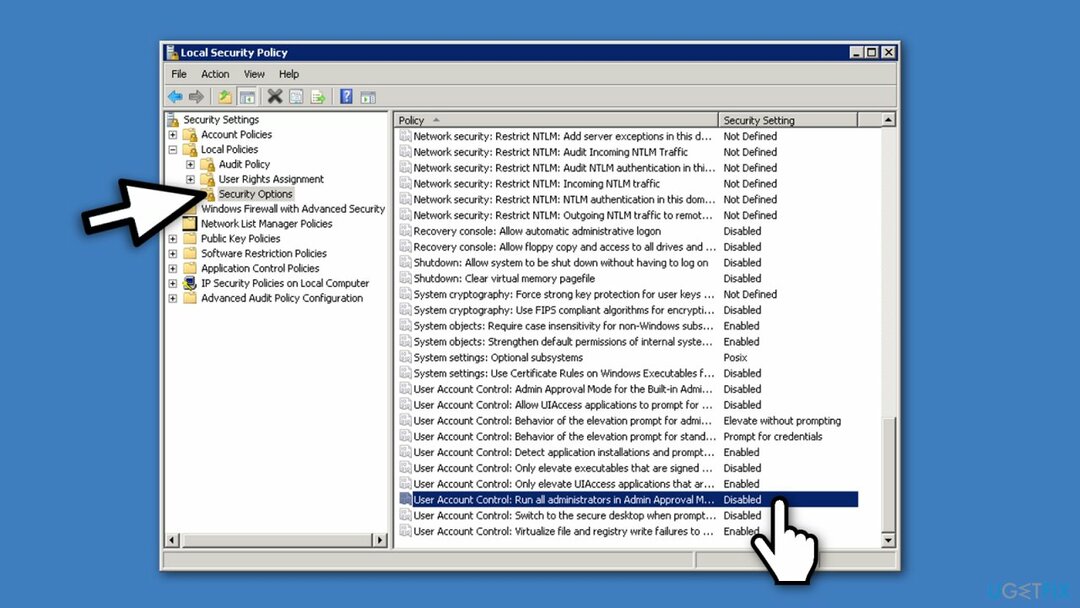
- Teraz powinieneś zobaczyć Miejscowa polityka bezpieczeństwa okno. Przejdź do Zasady lokalne (lewy panel) i kliknij Opcje zabezpieczeń.
- Przewiń w dół i zlokalizuj Kontrola konta użytkownika: Uruchom wszystkich administratoróww trybie zatwierdzania przez administratora.
- Kliknij prawym przyciskiem myszy, wybierz Nieruchomości i wybierz Wyłączyć.
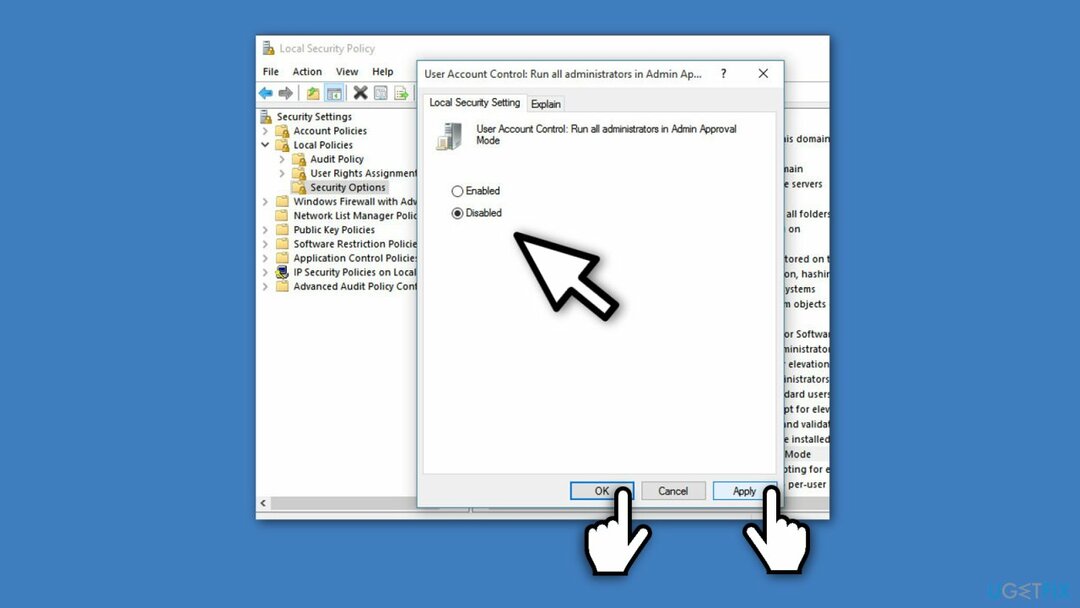
- Nie zapomnij kliknąć Zastosować i wtedy ok aby zapisać zmiany.
- Wreszcie zamknij Miejscowa polityka bezpieczeństwa okno i zrestartuj urządzenie.
Teraz spróbuj skopiować potrzebny plik do wymaganego folderu docelowego, który wcześniej dostarczył ci kod błędu 0x80070522.
Mamy nadzieję, że to Ci pomogło napraw Błąd 0x80070522: Klient nie posiada wymaganych uprawnień.
UWAGA: jeśli napotkasz inne błędy w systemie Windows, zdecydowanie zalecamy zainstalowanie narzędzia do optymalizacji komputera. To oprogramowanie jest niezwykle pomocne w walce z błędami rejestru, problemami z uruchamianiem, pamięcią podręczną, złośliwym oprogramowaniem i podobnymi problemami związanymi z komputerem. Dlatego zalecamy pobieranie i uruchamianie ReimagePralka Mac X9 oprogramowanie.
Napraw błędy automatycznie
Zespół ugetfix.com dokłada wszelkich starań, aby pomóc użytkownikom znaleźć najlepsze rozwiązania w celu wyeliminowania ich błędów. Jeśli nie chcesz zmagać się z ręcznymi technikami naprawy, skorzystaj z automatycznego oprogramowania. Wszystkie polecane produkty zostały przetestowane i zatwierdzone przez naszych profesjonalistów. Poniżej wymieniono narzędzia, których możesz użyć do naprawienia błędu:
Oferta
Zrób to teraz!
Pobierz poprawkęSzczęście
Gwarancja
Zrób to teraz!
Pobierz poprawkęSzczęście
Gwarancja
Jeśli nie udało Ci się naprawić błędu za pomocą Reimage, skontaktuj się z naszym zespołem pomocy technicznej w celu uzyskania pomocy. Podaj nam wszystkie szczegóły, które Twoim zdaniem powinniśmy wiedzieć o Twoim problemie.
Ten opatentowany proces naprawy wykorzystuje bazę danych zawierającą 25 milionów komponentów, które mogą zastąpić każdy uszkodzony lub brakujący plik na komputerze użytkownika.
Aby naprawić uszkodzony system, musisz zakupić licencjonowaną wersję Reimage narzędzie do usuwania złośliwego oprogramowania.

VPN ma kluczowe znaczenie, jeśli chodzi o prywatność użytkownika. Narzędzia do śledzenia online, takie jak pliki cookie, mogą być wykorzystywane nie tylko przez platformy mediów społecznościowych i inne strony internetowe, ale także przez dostawcę usług internetowych i rząd. Nawet jeśli zastosujesz najbezpieczniejsze ustawienia za pośrednictwem przeglądarki internetowej, nadal możesz być śledzony za pomocą aplikacji połączonych z Internetem. Poza tym przeglądarki skoncentrowane na prywatności, takie jak Tor, nie są optymalnym wyborem ze względu na zmniejszone prędkości połączenia. Najlepszym rozwiązaniem zapewniającym najwyższą prywatność jest Prywatny dostęp do Internetu – być anonimowym i bezpiecznym w Internecie.
Oprogramowanie do odzyskiwania danych to jedna z opcji, które mogą Ci pomóc odzyskać swoje pliki. Po usunięciu pliku nie rozpływa się on w powietrzu – pozostaje w systemie, dopóki nie zostaną na nim zapisane żadne nowe dane. Odzyskiwanie danych Pro to oprogramowanie do odzyskiwania, które wyszukuje działające kopie usuniętych plików na dysku twardym. Korzystając z tego narzędzia, możesz zapobiec utracie cennych dokumentów, prac szkolnych, osobistych zdjęć i innych ważnych plików.